 | Biologie | Chimie | Didactica | Fizica | Geografie | Informatica |
| Istorie | Literatura | Matematica | Psihologie |
Introducere in limbajul LabVIEW
Denumirea limbajului grafic "LABVIEW" provine dintr-o prescurtare din limba engleza: "Laboratory Virtual Instrument Engineering Workbench". Acest limbaj grafic este un mijloc de programare destinat controlului, analizei si afisarii datelor; utilizarea acestui limbaj s-a remarcat in special in cazul instrumentatiei de masurare bazata pe tehnica de calcul .
Programarea unui sistem de masurare cu ajutorul calculatorului intr-un limbaj clasic (C, Pascal, Ada etc) consuma foarte mult timp. Interfetele acestor limbaje clasice sunt de multe ori neclare si greu de inteles.
Prin utilizarea limbajului grafic LabVIEW, rapiditatea programarii creste foarte mult datorita introducerii unei interfete grafice mai intuitive.
LabVIEW este unul dintre primele limbaje de programare grafica utilizate in aplicatii de achizitii de date cu tehnica de calcul.
Cu ajutorul placilor de achizitie de date, fluxul de date numerice sau analogice provenite de la diverse traductoare poate fi prelucrat sau analizat. Prelucrarea datelor numerice sau analogice prin intermediul limbajului de programare, permite crearea sau simularea unor aparate de masura si control (instrumente virtuale).
Principalul avantaj al unei instrumentatii de masurare bazata pe tehnica de calcul (instrumentatie virtuala) fata de un instrument clasic de masurare consta in faptul ca instrumentatia virtuala poate fi usor transformata prin programare.
Instrumentele virtuale create prin programare pot fi simple aparate de masura sau diferite dispozitive care permit controlul unor instalatii de automatizare.
Interfata unui instrument virtual contine dispozitive si aparate de masura si control realizate intr-o forma grafica asemanatoare aparatelor si dispozitivelor reale.
1. Principii de programare in LABVIEW
Mediul de programare LABVIEW este un mediu de programare grafica orientat pe obiecte. El permite realizarea unor programe care sa reprezinte instrumente de masura virtuale, utilizatorul acestora lucrand cu ele la fel ca si cu instrumentele de masura obisnuite.
Fiecare program in LABVIEW va avea doua componente principale:
o componenta constituita de panoul frontal al aparatului de masura virtual, componenta ce va permite citirea afisarea valorilor marimii masurate si introducerea unor date de intrare (valori de referinta, valori de constante, butoane de comanda, comutatoare, etc.). Aceasta componenta poarta numele de fereastra panoului cu instrumente (Panel)
o componenta care va descrie operatiile pe care le realizeaza programul pornind de la datele de intrare si valorile marimilor achizitionate pe diferite canale. Aceasta componenta poarta numele de fereastra blocului diagrama (Diagram).
Fiecare din cele doua componente este disponibila simultan la realizarea si rularea unui program in LABVIEW; programul fiind conceput sa lucreze sub sistemul de operare WINDOWS trecerea de la o fereastra la alta se realizeaza cu ajutorul "mouse-ului". Atunci cand se face salvarea programului ambele componente sunt salvate intr-un fisier cu extensia "vi"; apelarea unui fisier cu extensia vi va determina deschiderea ferestrei panel, pentru prima vizualizarea a ferestrei blocului diagrama fiind necesara selectarea optiunii "show diagram" din meniul "windows" din bara de meniuri a ferestrei panoului cu instrumente.
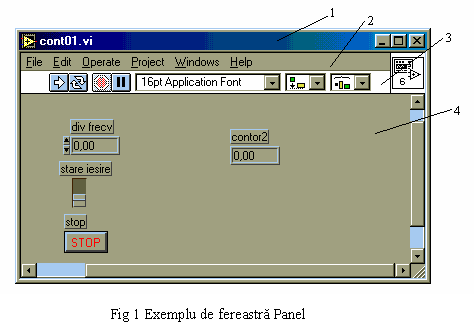
2. Fereastra
panou (panel)
Un exemplu de fereastra panou este prezentata in figura 1.
Dupa cum se vede are toate elementele unei ferestre de lucru sub mediu de operare WINDOWS:
In partea de sus bara de titlu (1);
Sub Bara de titlu se afla Bara de meniuri (2);
Sub Bara de meniuri se afla Bara de comenzi (3);
Sub Bara de comenzi se afla suprafata de lucru (4);
In partea de jos si lateral dreapta cele doua butoane de derulare.
Ne vom referi in continuare la bara de comenzi care prezinta comenzi specifice lucrului sub LABVIEW. Aceasta bara este pozitionata deasupra zonei de lucru si contine urmatoarele butoane:
![]() Butonul de start (Run)
care are ca efect rularea o singura data a programului.
Butonul de start (Run)
care are ca efect rularea o singura data a programului.
![]() Buton de rulare
continua a programului
Buton de rulare
continua a programului
![]() Buton de oprire care devine activ numai dupa
ce a fost activat unul dintre cele doua butoane anterioare
Buton de oprire care devine activ numai dupa
ce a fost activat unul dintre cele doua butoane anterioare
![]() Buton ce permite intreruperea continuarii
programului si reluarea lui din punctul in care a fost intrerupt
Buton ce permite intreruperea continuarii
programului si reluarea lui din punctul in care a fost intrerupt
![]() Buton care permite
aranjarea intr-o ordine aleasa a obiectelor de pe suprafata ferestrei
Buton care permite
aranjarea intr-o ordine aleasa a obiectelor de pe suprafata ferestrei
![]() Buton care permite
distribuirea dupa o regula aleasa a obiectelor de suprafata ferestrei
Buton care permite
distribuirea dupa o regula aleasa a obiectelor de suprafata ferestrei
![]() Buton de derulare care
permite selectarea fontului cu care sunt realizate etichetele aparatelor sau a
textelor de pe suprafata ferestrei
Buton de derulare care
permite selectarea fontului cu care sunt realizate etichetele aparatelor sau a
textelor de pe suprafata ferestrei
Fereastra diagrama
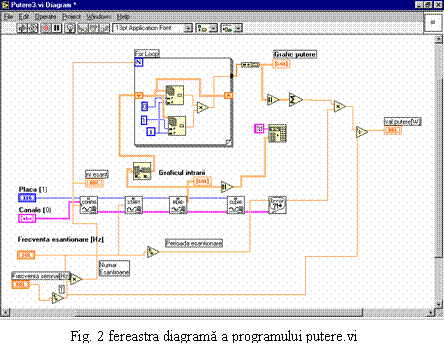
In fereastra diagrama descrie operatiile pe care le realizeaza
programul pornind de la datele de intrare si valorile marimilor achizitionate
pe diferite canale. Fiecare operand, operator sau functie este reprezentata
printr-o iconica specifica ce va prezentata in continuare, iar relatiile dintre
acestea fiind reprezentate prin linii de forme si grosimi diferite,
corespunzatoare diferitelor tipuri de date. Un exemplu de fereastra diagrama
este prezentat in figura 2. Programul realizeaza achizitia pe doua canale a
semnalelor analogice, calculeaza produsul esantioanelor acestora, programul
fiind destinat masurarii puterii in circuite monofazate de curent alternativ.
Pentru realizarea codului sursa al IV nu se scriu linii de text reprezentand instructiuni (respectand o sintaxa rigida si de multe ori anevoioasa), se aleg elemente de executie, care se plaseaza in diagrama bloc si se realizeaza legaturi intre acestea, pentru definirea fluxului datelor.
Elementele utilizate la realizarea diagramei bloc sunt clasificate in trei grupe generale:
noduri;
terminale;
fire.
1. Nodurile
Sunt elemente de executie ale limbajului G, ale unui IV. Nodurile din limbajul G corespund operatorilor, functiilor predefinite, instructiunilor, subrutinelor realizate de utilizator - din limbajele conventionale de programare structurata.
Exista sapte tipuri de noduri:
functii predefinite;
subrutine (subIV oferite de firma NI sau utilizator);
instructiuni pentru controlul executiei programelor (numite structuri);
formule de calcul;
noduri proprietate;
variabile locale si globale;
componente care permit apelul procedurilor scrise in limbajul C sau Pascal (numite "Code Interface Nodes" - CINs).
Un nod se executa doar in momentul in care exista valori disponibile pentru toti parametrii de intrare; datele-rezultat sunt furnizate simultan (pe toate iesirile) in exterior, doar dupa ce toate operatiile din corpul nodului s-au realizat.
Observatie:
Pentru un nod se respecta, in general, urmatoarea conventie:
parametrii de intrare se definesc in partea stanga a chenarului nodului;
parametrii de iesire se regasesc in partea dreapta.
Respectarea conventiei plasarii parametrilor unui nod faciliteaza "citirea" diagramei bloc, conform careia fluxul datelor este din partea stanga spre partea dreapta.
Nodurile sunt disponibile (mai putin nodurile proprietate asociate obiectelor din panoul frontal) prin caseta cu functii si IV. Afisarea casetei cu functii si IV (daca nu este vizibila) se poate face prin doua metode:
din bara cu meniuri se alege "Windows/ Show Functions Palette" (Ferestre/ Afiseaza Caseta cu Functii);
avand cursorul mouse-ului pozitionat in interiorul ferestrei diagramei bloc se apeleaza meniul contextual.
4. Modul de lucru.
4.1. Lansare LabVIEW
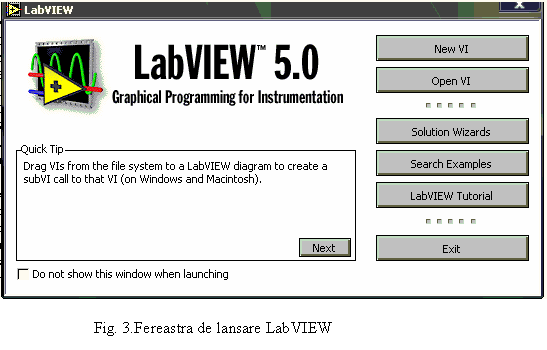
Mediul LabVIEW se lanseaza cu dublu click de
mouse pe pictograma ![]() din directorul Lab VIEW-5.0 aflat pe desk top-ul calulatorului, sau alegand cu mouse-ul
meniul:
din directorul Lab VIEW-5.0 aflat pe desk top-ul calulatorului, sau alegand cu mouse-ul
meniul:
'Start / Programs / National Instruments LabVIEW / LabVIEW' atunci cand programul este instalat in "Program Files"
Pe ecranul calculatorului apare meniul prezentat in figura 3.
Semnificatia butoanelor din fereastra ilustrata in figura 3 se prezinta in continuare:
'IVNou' (New VI):
Se creeaza un IV nou.
'Deschide un IV (Open VI):
Se deschide un IV existent.
' Vrajitorul de realizare a unei solutii' (Solution Wizard):
Se lanseaza un utilitar, care permite realizarea in mod interactiv a unei aplicatii personalizate pentru achizitia de date sau instrumentale.
'Cautare exemple' (Search Examples):
Se lanseaza un utilitar, care permite consultarea de exemple distribuite de firma NI odata cu mediul LabVIEW.
'indrumator Lab VIEW (LabVIEW Tutorial):
Se lanseaza un program demonstrativ de invatare (tutorial) despre LabVIEW, care foloseste optional placa de sunet. Programul demonstrativ trebuie sa fie instalat anterior (ocupa in jur de 40MB) sau sa existe CD-ul original pozitionat in unitate.
'Iesire' (Exit):
Se paraseste mediul LabVIEW.
Actiuni care trebuiesc realizate
Se identifica actiunile realizate de butoanele din dreapta ferestrei (fig.4), afisate la lansarea mediului LabVIEW.
Se alege optiunea 'New VI' pentru crearea unui IVnou. Se observa ca pentru noul IV au fost deschise cele doua ferestre (mentionate la pct 2 si pct. 3), suprapuse una peste cealalta, asemenea a doua file de carte. Prima fereastra este Fereastra Panoului Frontad al IV; sub acesta fereastra se gaseste Fereastra Diagramei Bloc a IV.
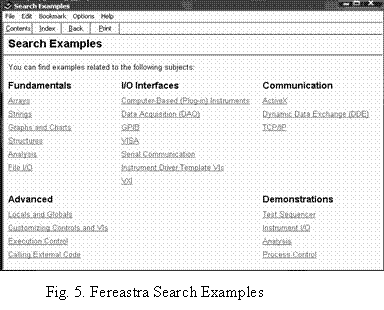
Se
trece din Fereastra Panoului Frontal in Fereastra Diagramei Bloc, selectand
cu mouse-ul din meniul orizontal 'Windows / Show Diagram'.
Din Fereastra Diagramei Bloc se va reveni inapoi in Fereastra Panoului Frontal alegand din meniul orizontal 'Windows / Show Panel'.
Fiind activa Fereastra Panoului Frontal, se alege 'File / Close' pentru inchiderea IV.
4.2. Consultarea exemplelor instalate
In continuare se prezinta modalitatea de consultare a exemplelor instalate odata cu mediul LabVIEW. Consultarea exemplelor constituie principala sursa de invatare a diferitelor tehnici de programare in LabVIEW si de utilizare a diferitelor tipuri de obiecte si functii:
Dupa lansarea mediului LabVIEW (conform 4.1.), se obtine pe ecranul calculatorului meniul din figura 3. Se alege optiunea 'Cauta Exemple' (Search Examples).
Se prezinta o fereastra meniu, in care optiunile (de tip text) sunt grupate pe diferite subiecte (figura 5)
Se vor selecta pe rand cu ajutorul mouse-ului optiunile clasei "fundamentals" se vor citi explicatiile aferente fiecarui exemplu. Se vor nota titlurile exemplelor aferente clase "fundamentals".
Observatie:
Nu se vor salva modificarile (voite/involuntare) realizate in timpul consultarii exemplelor oferite de biblioteca LabVIEW. Exemplele trebuiesc pastrate in varianta originala, oferita de firma NI.
Copyright © 2025 - Toate drepturile rezervate